Føj websted til alle apps i startmenuen i Windows 10
Sådan tilføjes et websted til alle apps i startmenuen i Windows 10
Windows 10 kommer med en fuldstændig omarbejdet Start-menu, som kombinerer Live Tiles introduceret i Windows 8 med klassiske app-genveje. Den har et adaptivt design og kan bruges på skærme med forskellige størrelser og opløsninger. I denne artikel vil vi se, hvordan du tilføjer ethvert websted til området Alle apps i Start-menuen, hvor de fleste app-genveje er gemt. Dette virker selv for websteder, der ikke gør det levere progressive webapps.
Reklame
Startmenuen i Windows 10
Windows 10 kommer med en fuldstændig omarbejdet Start-menu, som kombinerer Live Tiles introduceret i Windows 8 med klassiske app-genveje. Den har et adaptivt design og kan bruges på skærme med forskellige størrelser og opløsninger.
Startmenuen starter i Windows 10 maj 2019 Update, også kendt som 'version 1903' og '19H1'. sin egen proces der gør det muligt at fremstå hurtigere, øger dets pålidelighed. Udover det er der lavet en række brugervenlighedsforbedringer til Start-menuen.
Windows 10 Start Menu har Live Tile-understøttelse for Universal (Store) apps installeret på din pc. Når du fastgør en sådan app til Start-menuen, vil dens Live Tile vise dynamisk indhold som nyheder, vejrudsigt, billeder og så videre. Du kan f.eks. tilføje en nyttig databrug Live Tile.
Starter i version 1909, også kendt som November 2019 Update, udvides Startmenuen automatisk, når du holder musemarkøren over ikoner til venstre. Denne nye adfærd er noget, som nogle brugere ikke kan lide. Se Deaktiver startmenuen automatisk udvid ved musen over i Windows 10
Tilpasning af startmenuen
Traditionelt giver Windows dig mulighed for at tilpasse Start-menuen til alle brugere af pc'en eller kun til din konto. Du kan tilføje en genvej til ethvert program til startmenuen. Du kan også placere et websted der, så det er tilgængeligt fra Start-menuen til enhver tid.
Før du fortsætter, er det værd at nævne, at menuen Start i Windows 10 ikke kan vise mere end 2048 elementer. Se artiklen for at måle, hvor mange elementer du har i startmenuen
Hvor mange genveje til startmenuen du har i Windows 10.
Kort sagt, dig skal åbne PowerShell og skriv eller copy-paste følgende kommando:
Get-StartApps | måle
Se "Tælle"-linjen i outputtet.
Nogle mapper nævnt i artiklen er også skjulte. Du skal tænde Skjulte filer i File Explorer at se dem.
Til sidst, området Alle apps kan deaktiveres. Du skal muligvis aktivere det.
For at tilføje et websted til alle apps i startmenuen i Windows 10,
- Indtast eller copy-paste følgende linje i File Explorers adresselinje:
%AppData%\Microsoft\Windows\Startmenu\Programmer
- Tryk på Enter-tasten for at åbne mappen, der indeholder Start-menugenveje til din brugerkonto. Disse genveje er synlige i Start-menuen, når du er logget ind med din egen konto og ikke synlige for andre brugere af din computer.

- Højreklik hvor som helst på det tomme område for at oprette en ny genvej. Vælg Ny > Genvej fra højrekliksmenuen.

- I genvejsmålfeltet skal du skrive eller indsætte den websteds-URL, du vil oprette en genvej til.

- Skift genvejsnavnet og dets ikon, hvis det kræves.


Du er færdig!
Bemærk: Appgrupper i Alle apps er repræsenteret af mapper. For at oprette en ny gruppe skal du bare oprette en ny mappe med et hvilket som helst navn, du ønsker, og lægge dine yndlingsgenveje her.
Også, hvis du sletter en genvej, forsvinder den kun fra startmenuen fra din brugerkonto.
Føj et websted til alle apps i startmenuen for alle brugere
- Indtast eller copy-paste følgende linje til File Explorers adresselinje:
%ALLUSERSPROFILE%\Microsoft\Windows\Startmenu\Programmer.
- Tryk på Enter-tasten for at åbne mappen med genveje til startmenuen for alle brugere. Disse genveje er synlige i Start-menuen for alle brugere af din computer.

- Højreklik hvor som helst på det tomme område for at oprette en ny genvej. Vælg Ny > Genvej fra højrekliksmenuen.

- I genvejsmålfeltet skal du skrive eller indsætte den websteds-URL, du vil oprette en genvej til.

- Skift genvejsnavnet og dets ikon, hvis det kræves.


Du er færdig. Igen vil genveje og undermapper, du opretter her, være synlige for alle brugere.
De ovenfor beskrevne metoder er indlysende og skal være velkendte. Alternativt kan du bruge browsere til at opnå det samme.
Brug af browsere
Den klassiske Edge (EdgeHTML, forældet, men stadig tilgængelig i stabile Windows 10-versioner) har Menu (Alt + F) > Flere værktøjer > Fastgør dette websted til Start. Dette tilføjer en flise til Start-menuen i Windows 10.
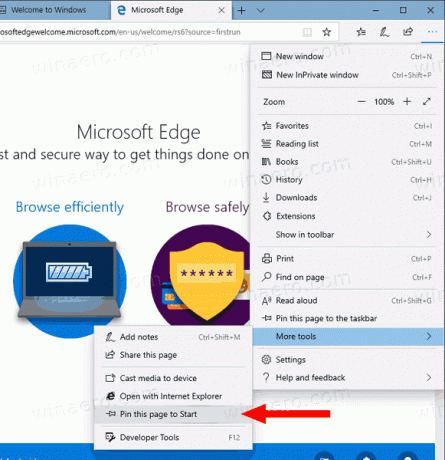
Den nye Chromium-baserede Edge gør det muligt at fastgøre websteder til proceslinjen og installation af progressive apps. Tjek følgende:

Endelig, godt gamle Internet Explorer tillader direkte tilføjelse af websteder til Start-menuen under Apps, præcis hvad vi gjorde manuelt ovenfor. I Internet Explorer kan du klikke på tandhjulsikonet på værktøjslinjen og vælge Føj websted til apps fra menuen!
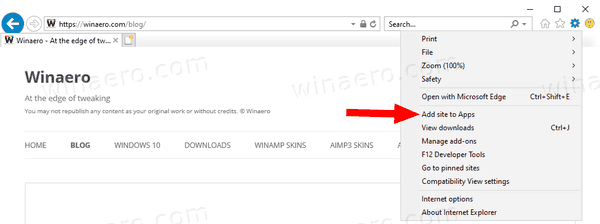
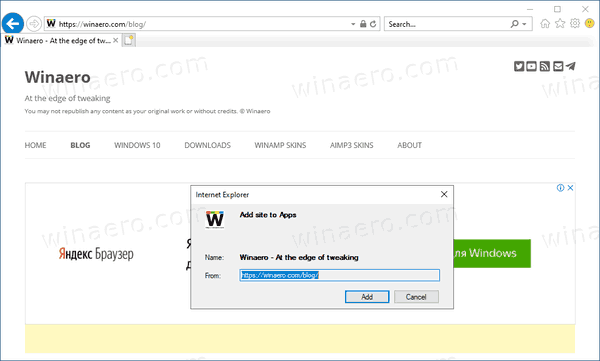

Det er det!


